نظام XProtect من Apple (المعروف باسم Quarantine File) في OS X هو ماسح ضوئي مضاد للبرامج الضارة يقوم بإجراء فحص سريع على الملفات التي تم تنزيلها للتأكد من أنها لا تحتوي على برامج ضارة معروفة وسيحظر أي إصدارات من المكونات الإضافية للويب مثل Java و الفلاش الذي يعرف الثغرات الأمنية.
يعمل XProtect في الخلفية بدون تفاعل مع المستخدم ، وهو أمر مناسب ، ولكنه يعني أنه عندما يتم تحديثه ، قد يجد المستخدمون أنفسهم غير قادرين بشكل غير متوقع على الوصول إلى بعض محتويات الويب. على الرغم من أن تحديث المكونات الإضافية بسرعة سيؤدي إلى حدوث هذا الإزعاج ، فقد يكون من المفيد معرفة ما إذا كان قد حدث هذا بسبب XProtect أو لسبب آخر قد يحتاج إلى بحث.

لسوء الحظ ، لا تقدم Apple إشعارات عند تحديث XProtect ؛ ومع ذلك ، يمكنك تنفيذ روتين خاص بك يقوم بالتحقق من وجود أي تحديثات وإعلامك بذلك.
في عمق مجلد النظام ، يقوم XProtect بتخزين ملفين يطلق عليهما "XProtect.plist" و "XProtect.meta.plist" يحتويان على معلومات حول إصدارات المكونات التي يتم حظرها ، عند تحديث XProtect ، وتعريفات لتهديدات البرامج الضارة الجديدة. باستخدام هذه الملفات ، يمكنك إعداد نص برمجي صغير في الخلفية يقوم بالبحث عن أي تغييرات بشكل منتظم ، ثم يرسل إليك إشعارًا إذا حدث ذلك.
كما هو الحال في أساليب مراقبة النظام الأخرى ، يتضمن هذا الإعداد إنشاء برنامج نصي بسيط يصدر إشعارًا ، ثم إعداد وكيل تشغيل لتشغيل هذا البرنامج النصي بشكل دوري.

تثبيت محطة الإخطارات
لتلقي الإشعارات من برامج نصية shell ، تحتاج أولاً إلى تنزيل أداة إعلام الجهاز الطرفية ووضعها في المجلد / Applications / Utilities على نظامك. لا يمكن تشغيل هذه الأداة مباشرة ، ولكنها تحتوي على جميع الميزات اللازمة لاستخدام ميزة مركز الإعلام Apple في Mountain Lion.
إنشاء البرنامج النصي الإعلام
الخطوة التالية هي إنشاء النص البرمجي الذي سيصدر الإشعار ، لذلك عليك أولاً فتح الأداة المساعدة OS X Terminal وإدخال الأمر التالي لإنشاء ملف البرنامج النصي المسمى "xprotectnotify.sh" في مجلد المكتبة العام (توفير كلمة المرور الخاصة بك عند المطالبة):
sudo pico / Library /xprotectnotify.sh
ثم حدد البرنامج النصي التالي وقم بنسخه في محرر نصوص المحطة الطرفية:
#! / bin / bash إذا كان [`md5 -q / النظام / Library / COREServices/CoreTypes.bundle/Contents/Reso \ urces / XProtect.meta.plist` ==` md5 -q ~ / .XProtect.meta.plist` ] ثم صدى "لا تغيير" آخر تحديث UPDATED = `الافتراضيات قراءة / النظام / المكتبة / COREServices/CoreTypes.b \ undle / المحتويات / الموارد / XProtect.meta.plist LastModification` / التطبيقات / Utilities/terminal-notifier.app/Contents/MacOS / ter \ minal-notifier -title "XProtect Updated" -message "$ UPDATED" cp /System/Library/CoreServices/CoreTypes.bundle/Contents/Resour \ ces / XProtect.meta.plist ~ / .XProtect.meta.plist fi
في النهاية ، اضغط على Control-O للحفظ متبوعة بـ Control-X لإنهاء ، ثم قم بتشغيل الأمر التالي لجعل البرنامج النصي قابل للتنفيذ:
sudo chmod + x /Library/xprotectnotify.sh
عند هذه النقطة ، يمكن تشغيل البرنامج النصي مباشرة في الطرفية عن طريق إدخال المسار الكامل إليه (/Library/xprotectnotify.sh) ، والذي سيجعله يحاول مقارنة ملف "meta" الخاص بالنظام XProtect مع نسخة مخفية في الدليل الرئيسي الخاص بك . إذا لم تكن النسخة موجودة أو مختلفة عن النسخة الرسمية ، فستقوم بإعلامك بحدوث تغيير ثم تحديث النسخة لتعكس النسخة التي يستخدمها النظام.
إنشاء وكيل إطلاق
تتمثل الخطوة الأخيرة في إنشاء وكيل الإطلاق الذي سيحمّل البرنامج النصي للإشعار ويشغِّله بشكل منتظم. للقيام بذلك ، في Terminal قم بتشغيل الأمر التالي لإنشاء ملف عامل وتحريره:
pico ~ / Library / LaunchAgents / local.XProtectNotify.plist
الآن قم بنسخ الأسطر التالية إلى محرر نصوص المحطة الطرفية التي يجب أن تكون مفتوحة ، متبوعة مرة أخرى بالضغط على Control-O ثم Control-X لحفظها وإنهائها:
Label local.XProtectNotify ProgramArguments /Library/xprotectnotify.sh QueueDirectories StartInterval 3600
في جهاز الإطلاق هذا ، يشير الرقم "3600" إلى أنه سيعمل على تشغيل البرنامج النصي كل ساعة ، ولكن يمكنك تغيير ذلك إلى أي عدد من الثواني التي ترغب فيها ، حتى تتمكن من تعيين النص البرمجي ليعمل كل بضع ساعات ، مرة واحدة فقط أو مرتين يوميًا أو في أي فترة زمنية أخرى.
بعد الحفظ ، قم بتسجيل الخروج وتسجيل الدخول إلى حساب المستخدم الخاص بك ، والانتهاء من ذلك. هذا البرنامج النصي هو روتين خفيف الوزن للغاية من شأنه أن يكون له تأثير ضئيل على النظام حتى لو كان يعمل كل بضع ثوان. ومع ذلك ، إذا كنت ترغب في أي وقت في التراجع عن هذه التغييرات ، فقم بتشغيل الأوامر الثلاثة التالية بشكل منفصل في المحطة الطرفية:
sudo rm /Library/xprotectnotify.sh
rm ~ / Library / LaunchAgents / local.XProtectNotify.plist
rm ~ / .XProtect.meta.plist
سيقوم هذا البرنامج النصي ببساطة بإعلامك عند تحديث XProtect؛ ومع ذلك ، قد تتمكن من العثور على بعض أدوات الجهات الخارجية التي يمكن استخدامها لعرض حالة XProtect ومعلومات عن أحدث تعريفاتها ، واستخدامها بدلاً من هذا البرنامج النصي أو بالإضافة إليه.

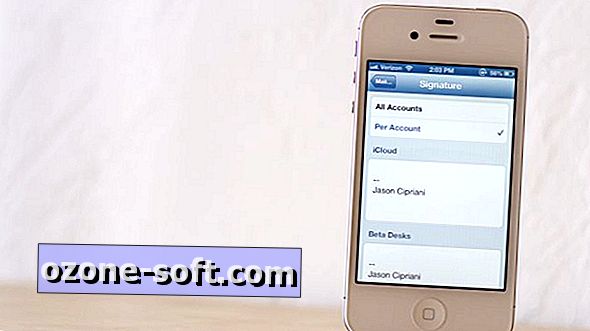










ترك تعليقك